Ret fejlen “Logger ud af din profil” COD MW2 Warzone 2.0
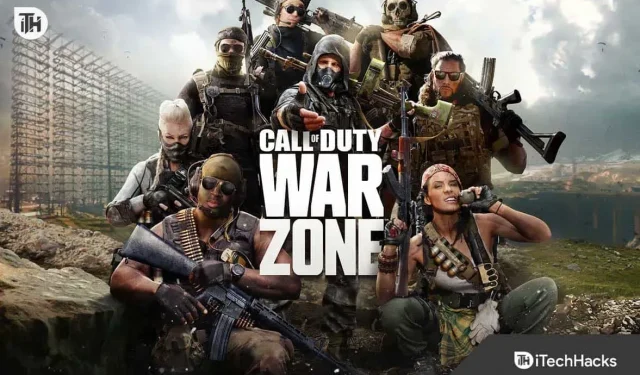
Call of Duty: Modern Warfare 2 og Warzone 2 er populære multiplayer battle royale-spil. Spillere ønsker altid at spille nogen af disse spil. Det er på grund af missionerne og gameplayet. Missioner i Modern Warfare 2 og Warzone 2 er meget ens. Spillere har dog deres eget valg mellem begge spil.
Spillet vokser dag for dag med nye funktioner. Nogle spillere rapporterer dog nogle problemer med spillet. Da spillere forsøgte at starte spillet, rapporterede de, at deres profil var logget ud. På grund af dette kan de ikke spore spillets fremskridt. Dette er dog ikke et stort problem at bekymre sig om. Vi har listet nedenstående metoder til at løse dette problem. Så lad os starte med det.
Retter din profil ved at blive logget ud MW2 og Warzone 2.0
Mange brugere, der lancerede spillet, fandt ud af, at profilen var logget ud af spillet. Spillere kunne ikke logge ind i spillet igen og blev logget ud af deres profil. Der er forskellige årsager til, at problemet kan opstå. Men det behøver du ikke bekymre dig om. Nedenfor har vi listet de metoder, hvormed du vil være i stand til at løse problemet på det system, du bruger. Så tjek dem ud.
Skift spillets stemmekanal

Den samme fejl opstod for spillere, der forsøgte at komme ind i en kamp med deres venner. Men de løste problemet ved at ændre spillets stemmekanal. Dette har hjulpet mange brugere med at løse problemet. Vi har listet trinene til at løse problemet, tjek dem ud.
- Åbn spilmenuen.
- Gå til Indstillinger.
- Gå til sektionen “Lyd”.
- Rul ned og find kanaler.
- Vælg Game Voice-kanalen, og skift den til Party Only eller All Lobby.
- Tjek nu, om problemet er løst eller ej.
Start kampagnemission
Profilen kan blive deaktiveret på grund af problemer med at forbinde spillet til serveren. I dette tilfælde kan du prøve at spille en Campaign Mission, da dette hjælper med at etablere en korrekt forbindelse til serveren og spillet, der løste problemet. Dette skyldes, at når du starter en kampagnemission i spillet, etablerer den en forbindelse med spilserveren. Hvis du har købt spillet, vil det tjekke spillets fremskridt, og derefter vil problemet være løst efter at have oprettet en korrekt forbindelse mellem spillet og serveren. Det er alt.
Ryd Steam download-cache
Der er en mulighed for, at din profil bliver logget ud på grund af Steam download cache-filer. Dette kan ske, fordi cache-filer også kan forårsage problemer, hvis de har nogen fejl. Du skal følge nedenstående trin for at gøre det.
- Åbn Steam Launcher.
- Gå til rullemenuen og vælg Indstillinger.
- Klik på knappen Downloads.
- Vælg Ryd downloadcache.
- Det er alt; prøv at genstarte spillet og tjek om problemet er løst.
Deaktiver Windows Firewall og Antivirus
Din profil kan blive deaktiveret, hvis Windows firewall og antivirus blokerer forbindelsen til spillet. For brugere, der ikke ved det, kan firewall og antivirus kontrollere svar modtaget fra tredjepartsservere. Hvis den opdager ondsindet aktivitet, vil applikationen blive blokeret.
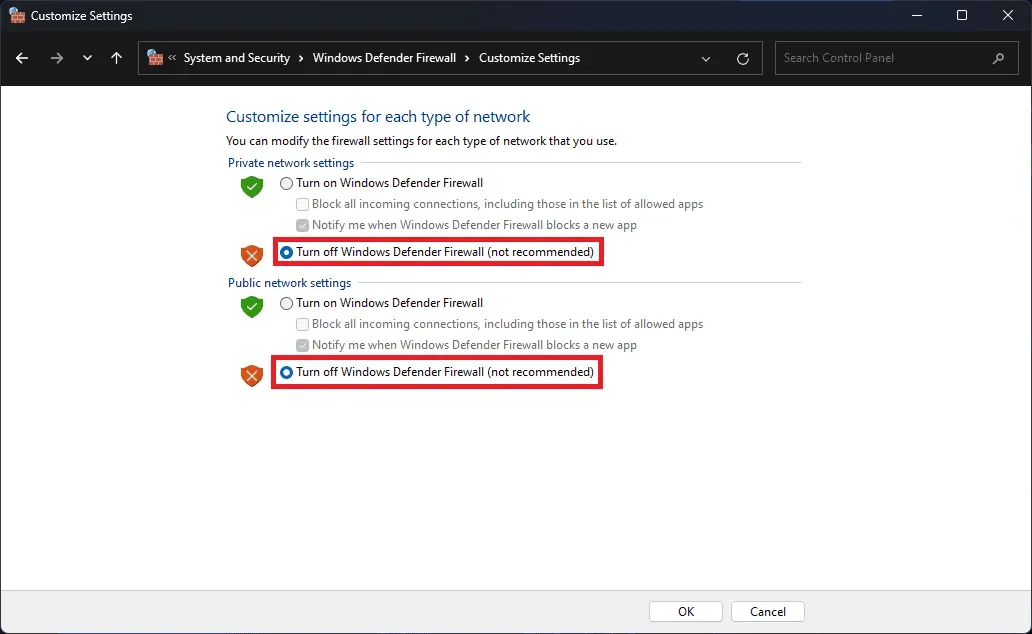
Det samme kunne være sket med spillet, og på grund af dette kan det ikke oprette forbindelse til serveren korrekt, og din profil er logget ud. I dette tilfælde foreslår vi, at du deaktiverer Windows Firewall og Antivirus på systemet for at kontrollere, om de skaber problemer. Hvis spillet begynder at fungere korrekt efter at have deaktiveret Antivirus og Firewall, bliver du nødt til at fjerne blokeringen af spillet fra det. Du kan følge denne vejledning for at deaktivere din firewall og antivirus.
Kontrol af integriteten af spilfiler
Der er en chance for, at spillet ikke var korrekt installeret på dit system, eller det har beskadigede filer, der forårsager problemet for dig. Vi foreslår, at du bruger spilstarteren til at scanne spilfiler og reparere for at løse problemet. Der er en funktion i spilstarteren, hvor de begynder at scanne filer og reparere beskadigede filer, hvis de finder nogen. For at gøre dette skal du følge et par enkle trin.
- Åbn spilstarteren.
- Vælg et bibliotek.
- Højreklik på spillet.
- Vælg Egenskaber.
- Gå til lokale filer.
- Vælg “Bekræft spilfilernes integritet”.
- Vent på, at processen er fuldført.
- Derefter skal du kontrollere, om fejlmeddelelsen stadig kommer eller ej.
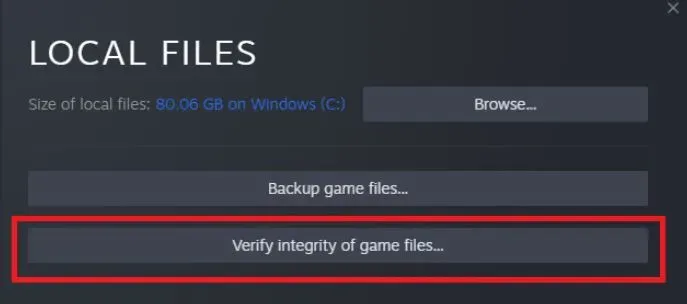
Tøm DNS-cache
DNS-cachen gør forbindelser mellem domæner hurtigere end før. De opbevarer nogle cache-filer, som hjælper med at opbygge forbindelsen, så forbindelser opbygges hurtigere. Hvis DNS-cachen ikke fungerer korrekt på systemet, er der en chance for, at det giver problemer i spillet, når du etablerer forbindelse til den server, du loggede ud af spillet med. Dette vil kun ske, hvis DNS-cache-filerne ikke fungerer korrekt på grund af et eller andet problem. Vi lister nedenstående trin for at rydde DNS-cachen. Tjek dem ud nedenfor.
- Åbn startmenuen.
- Skriv CMD og højreklik på den.
- Vælg “Kør som administrator”.
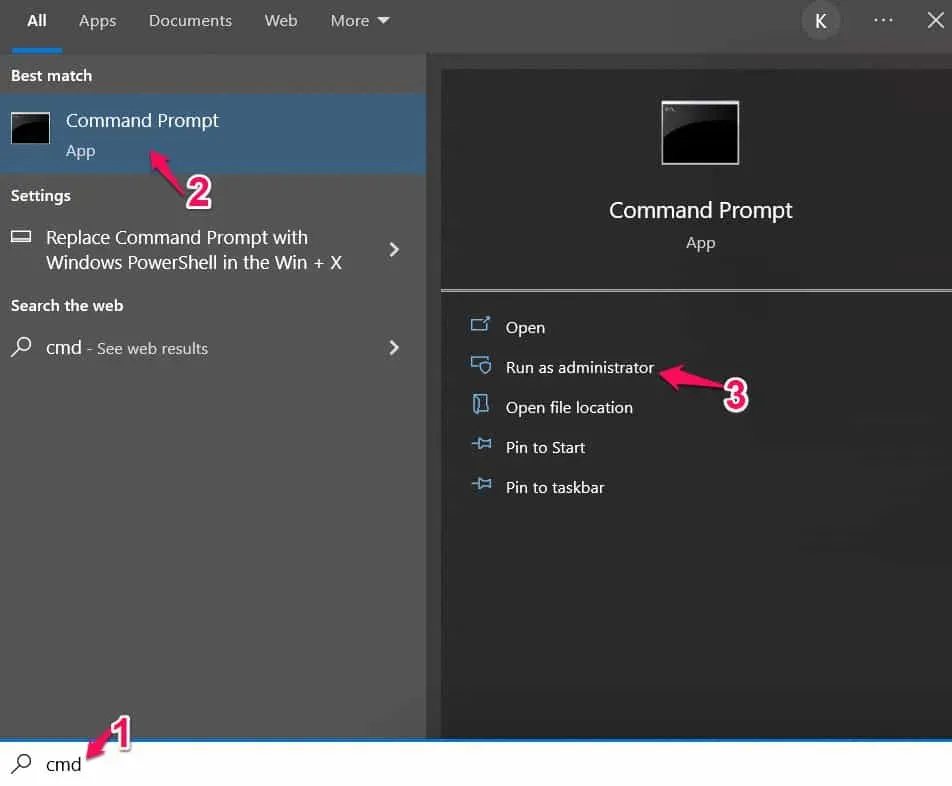
- Indtast nu “ipconfig /flushdns”.
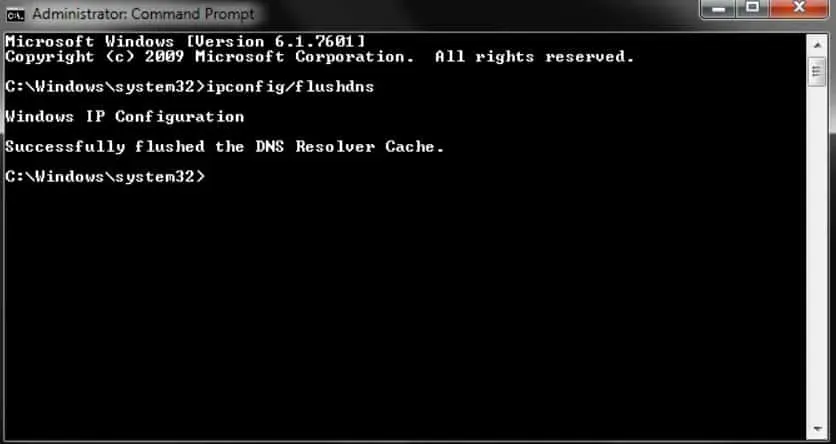
- Genstart derefter dit system.
- Vent på, at systemet genstarter, og kontroller, om der vises en fejlmeddelelse.
Slet gemte data på din PlayStation
Spillere, der stadig oplever problemet på PlayStation, selv efter at have skiftet spilkanal, bør slette deres gemte data. Dette skyldes, at de gemte data forårsager problemer med at køre spillet, der forårsager problemet. Så slet din PlayStation-lagring og kontroller, om problemet er løst. Du kan følge trinene nedenfor for at slette gemte data på PlayStation.
- Åbn Indstillinger på PlayStation.
- Gå til Application Saved Data Management -> Saved Data in System Storage.
- Vælg et spil, og ryd gemte data.
- Genstart derefter din konsol og kontroller, om fejlen stadig vises.
Et par flere rettelser
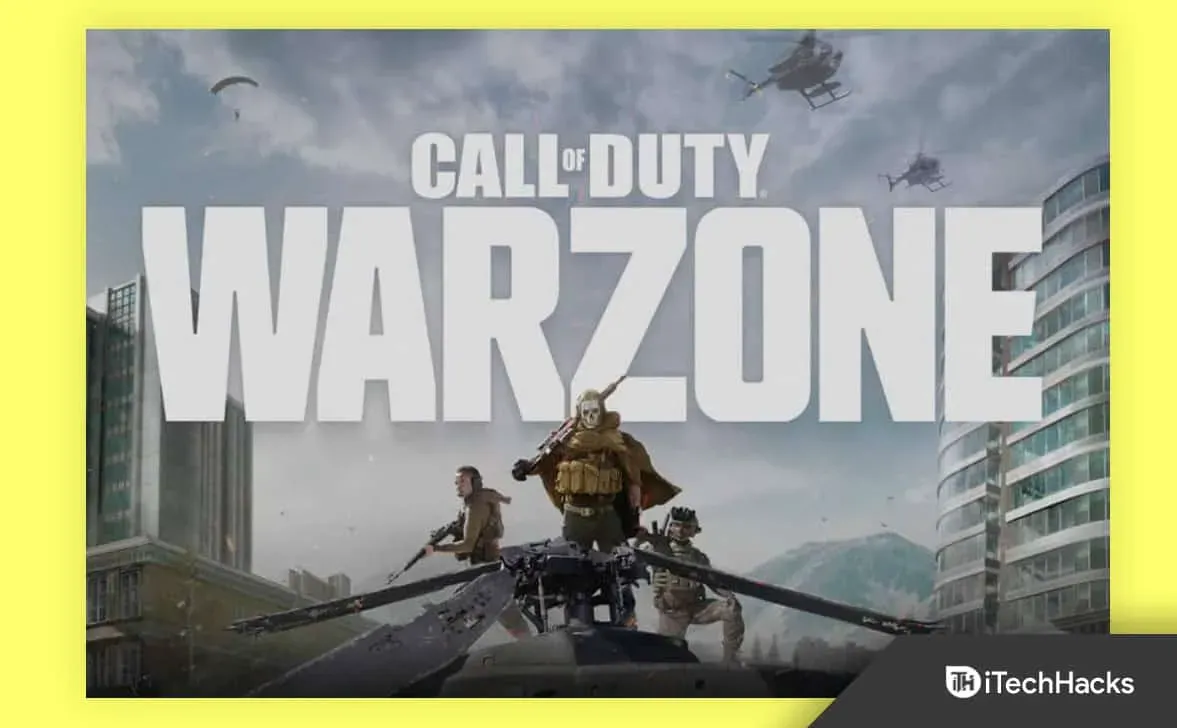
Her er yderligere rettelser til at løse dit problem med Modern Warfare 2 og Warzone 2.
- Nulstil spil. Hvis du har et problem med spillet, kan du prøve at genstarte spillet og logge ind på din konto igen.
- Tjek efter spilopdateringer: Denne rettelse er for dem, der ikke har opdateret spillet i et stykke tid. Mange brugere fortsætter med at forsinke opdateringen. Derfor foreslår vi, at du opdaterer spillet til at bruge den nyeste version.
- Geninstaller spillet: Du kan også prøve at geninstallere spillet på systemet for at løse problemet. Problemet med exit kan opstå på grund af fejl eller manglende filer. Derfor, hvis du geninstallerer spillet på dit system, bør du være i stand til at løse problemet.
- Tjek din internetforbindelse: For at spillet kan køre problemfrit på din pc, er det vigtigt at have en stabil højhastigheds internetforbindelse. Hvis du ikke er forbundet til en stabil internetforbindelse, vil der opstå forskellige problemer med spillet på systemet.
- Se efter Windows-opdateringer. Hvis du vil køre spillet og apps på dit system uden nogen pc-problemer, skal du bruge den nyeste version af Windows. Mange brugere har ikke opdateret Windows i lang tid, så problemet opstår med spillet og applikationerne i systemet.
Opsummerende
Mange brugere rapporterer, at deres profil er ude af Modern Warfare 2 og Warzone 2. De kunne ikke kende årsagen til problemet for at løse det. De ledte efter guider, som de kunne løse problemet med på deres spilleenhed. I denne vejledning har vi listet måder at løse brugerproblemer med spillet på.



Skriv et svar